SaveNeto Virus
![]() Scitto da Tomas Meskauskas il (aggiornato)
Scitto da Tomas Meskauskas il (aggiornato)
SaveNeto virus, istruzioni di rimozione
Cosa è SaveNeto?
SaveNeto è un browser add-on che visualizza coupon e le offerte quando si visitano siti di shopping online. Questo plug-in si auto installa su Internet Explorer, Google Chrome e Mozilla Firefox. Questo plug-in del browser non è direttamente correlatao alle infezioni di malware o virus, può essere scaricato dalla homepage TIC, e può essere fornito in bundle con altri programmi o componenti aggiuntivi del browser. Ma questa estensione per il browser non è utile per molti, molti utenti segnalano che sui loro computer si è installato senza la loro autorizzazione ed è difficile da rimuovere.
Se pensi di avere installato SaveNeto non di tua volontà e ricevi coupon e proposte continue, questa estensione del browser è stata probabilmente installata con il software scaricato da Internet gratuito. Gli sviluppatori di software libero spesso abbinano ai loro programmi delle barre degli strumenti del browser e plug-in per scopi di monetizzazione. Gli utenti di computer dovrebbero stare attenti durante l'installazione di software scaricato da Internet. Per impedire l'installazione accidentale di barre degli strumenti e le estensioni indesiderate, bisogna ispezionare ogni finestra di Installazione di qualsiasi software libero, deselezionando le opzioni che suggeriscono di installare le estensioni del browser aggiuntive, di cambiare homepage del browser o motore di ricerca predefinito.
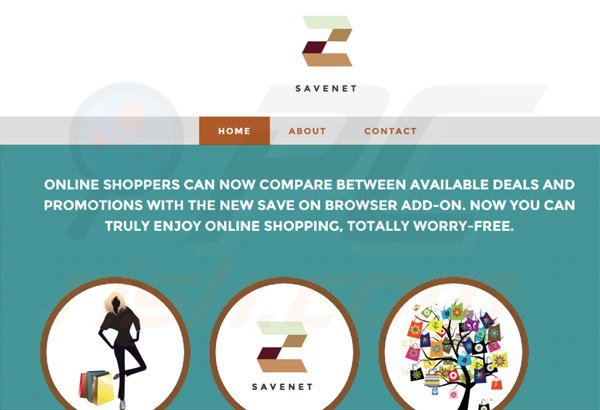
SaveNeto non è tecnicamente un virus o malware - si tratta di un componente aggiuntivo del browser indesiderato, che si auto-installa sul computer degli utenti insieme con il software libero. Se hai volontariamente installato questa estensione del browser, e sei felice con i servizi per scoprire le offerte promozionali, allora va bene. Se, tuttavia, trovi i pop-up e fastidiosi, e non utili, è possibile utilizzare la seguente guida per aiutarti a eliminare problemi di conflitto. Nota che avere SaveNeto browser add-on installato sul tuo computer non è consigliato, in quanto questo può portare a problemi di privacy (perchè raccoglie informazioni personali: come l'indirizzo IP, siti web visitati, il sistema operativo, tipo di browser e altre informazioni hardware e software) e provoca l'installazione di applicazioni indesiderate aggiuntive (mostrando annunci di terze parti). Nota che SaveNeto è simile a DealFinder, Supra Savings e Wajam che sono applicazioni potenzialmente indesiderate. Utilizza questa guida di rimozione per eliminare l'adware SaveNeto dal computer.
Rimozione automatica istantanea dei malware:
La rimozione manuale delle minacce potrebbe essere un processo lungo e complicato che richiede competenze informatiche avanzate. Combo Cleaner è uno strumento professionale per la rimozione automatica del malware consigliato per eliminare il malware. Scaricalo cliccando il pulsante qui sotto:
▼ SCARICA Combo Cleaner
Lo scanner gratuito controlla se il computer è infetto. Per utilizzare tutte le funzionalità, è necessario acquistare una licenza per Combo Cleaner. Hai a disposizione 7 giorni di prova gratuita. Combo Cleaner è di proprietà ed è gestito da Rcs Lt, società madre di PCRisk. Per saperne di più. Scaricando qualsiasi software elencato in questo sito, accetti le nostre Condizioni di Privacy e le Condizioni di utilizzo.
Menu rapido:
- Cosa è SaveNeto?
- STEP 1. Rimuovere savve nnet attraverso il pannello di controllo.
- STEP 2. Rimuovere SaveNeto da Internet Explorer.
- STEP 3. Rimuovere SaveNeto da Google Chrome.
- STEP 4. Rimuovere SaveNeto da Mozilla Firefox.
- STEP 5. Rimuovere SaveNeto da Safari.
- STEP 6. Rimuovere le estensioni canaglia da Microsoft Edge.
Rimozione di SaveNeto:
Windows 10:

Pulsante destro del mouse nell'angolo in basso a sinistra dello schermo, nel menu di accesso rapido selezionare Pannello di controllo. Nella finestra aperta scegliere Disinstalla un programma.
Windows 7:

Fare clic su Start ("Windows Logo" nell'angolo in basso a sinistra del desktop), scegli Pannello di controllo. Individuare Programmi e fare clic su Disinstalla un programma.
macOS (OSX):

Fare clic su Finder, nella finestra aperta selezionare Applicazioni. Trascinare l'applicazione dalla cartella Applicazioni nel Cestino (che si trova nella Dock), quindi fare clic con il tasto destro sull'icona del Cestino e selezionare Svuota cestino.
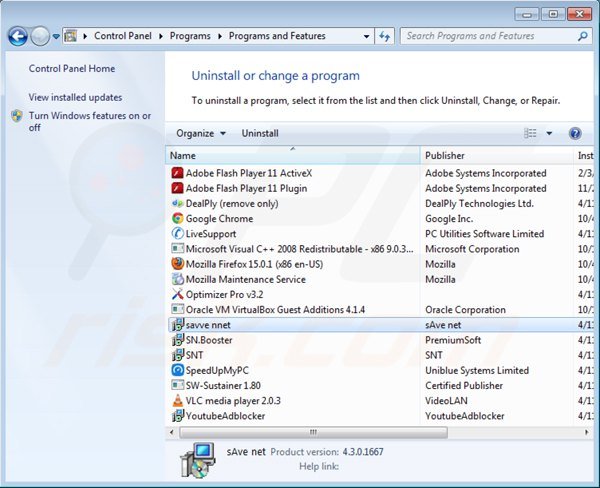
Nella finestra di disinstallazione: cerca "savve nnet" (saveneto), seleziona questa voce e clicca su "disinstalla" o "Rimuovi".
Al momento della ricerca l'adware SaveNeto veniva installato con altri programmi potenzialmente indesiderati: DealPly, LiveSupport, Optimizer Pro, SN.Booster, SNT, SpeedUpMyPC, SW-Sustainer e YoutubeAsblocker. Ti raccomandiamo di disinstallare questi programmi.
Dopo la disinstallazione di ogni componente indesiderato, eseguire la scansione del computer alla ricerca di eventuali componenti indesiderati rimasti o infezioni di malware possibili con I migliori software anti-spyware.
Rimuovi SaveNeto dagli Internet browsers:
Video che mostra come rimuovere i componenti aggiuntivi del browser potenzialmente dannosi:
 Rimuovi componenti aggiuntivi malevoli da Internet Explorer:
Rimuovi componenti aggiuntivi malevoli da Internet Explorer:
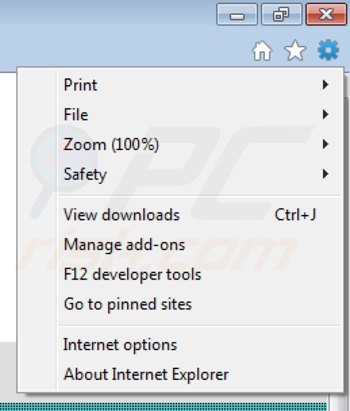
Fare clic sull'icona "ingranaggio" ![]() (nell'angolo in alto a destra di Internet Explorer) selezionare "Gestione componenti aggiuntivi". Cercare "nnet savve" (saveneto) selezionare questa voce e cliccate su "Rimuovi". Medaglie dovrei aussi remove "DealPly" e "SNT".
(nell'angolo in alto a destra di Internet Explorer) selezionare "Gestione componenti aggiuntivi". Cercare "nnet savve" (saveneto) selezionare questa voce e cliccate su "Rimuovi". Medaglie dovrei aussi remove "DealPly" e "SNT".
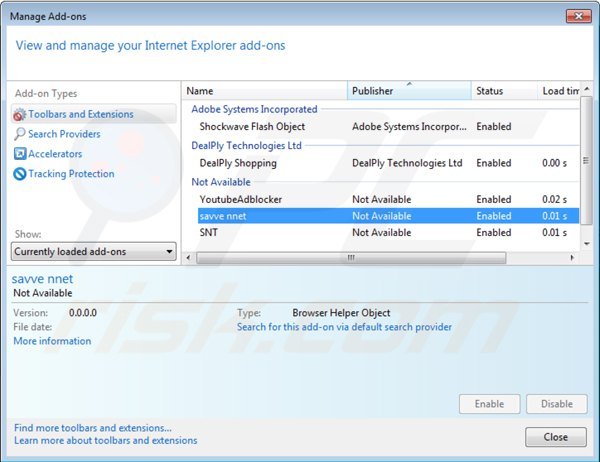
Metodo opzionale:
Se continui ad avere problemi con la rimozione di saveneto pubblicità, ripristinare le impostazioni di Internet Explorer di default.
Windows XP: Fare clic su Start, fare clic su Esegui, nel tipo di finestra inetcpl.cpl ha aperto Nella finestra aperta fare clic sulla scheda Avanzate, quindi fare clic su Ripristina.

Windows Vista e Windows 7: Fare clic sul logo di Windows, nella casella Tipo di ricerca start inetcpl.cpl e fare clic su Inserisci. Nella finestra aperta fare clic sulla scheda Avanzate, quindi fare clic su Ripristina.

Windows 8: Aprire Internet Explorer e fare clic sull'icona ingranaggio. Selezionare Opzioni Internet. Nella finestra aperta, selezionare la scheda Avanzate e fare clic sul pulsante Reset.

Nella finestra aperta, selezionare la scheda Avanzate

Fare clic sul pulsante Reset.

Confermare che si desidera ripristinare le impostazioni di Internet Explorer di default facendo clic sul pulsante Reset.

 Rimuovi estensioni dannose da Google Chrome:
Rimuovi estensioni dannose da Google Chrome:
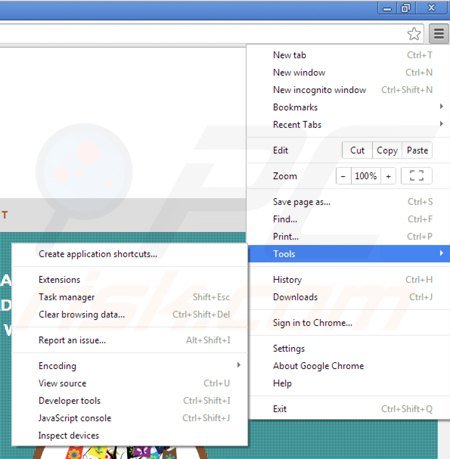
Fare clic sull'icona del menu Chrome ![]() (nell'angolo in alto a destra di Google Chrome) selezionare "Strumenti" e cliccare su "Estensioni". Individuare "salva nett" (saveneto) selezionare questa voce e fare clic su una latta sull'icona cestino. Medaglie dovrei aussi remove "DealPly", "Coupon HTML", "SNT" e "YoutubeAdblocker".
(nell'angolo in alto a destra di Google Chrome) selezionare "Strumenti" e cliccare su "Estensioni". Individuare "salva nett" (saveneto) selezionare questa voce e fare clic su una latta sull'icona cestino. Medaglie dovrei aussi remove "DealPly", "Coupon HTML", "SNT" e "YoutubeAdblocker".
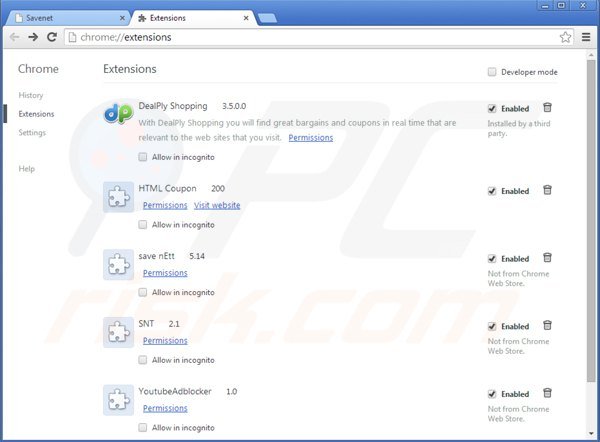
Metodo opzionale:
Se continuate ad avere problemi con la rimozione di saveneto pubblicità, resettate le impostazioni di Google Chrome. Cliccate sull'icona menu du Chrome ![]() (nell'angolo in alto a destra di Google Chrome) e selezionate Impostazioni. Scendete fino in fondo. Cliccate sul link Avanzate….
(nell'angolo in alto a destra di Google Chrome) e selezionate Impostazioni. Scendete fino in fondo. Cliccate sul link Avanzate….

Scendete fino in fondo alla pagina e cliccate su Ripristina (Ripristina le impostazioni originali).

Nella finestra che si aprirà, confermate che volete ripristinare Google Chrome cliccando su Ripristina.

 Rimuovi plugin pericolosi da Mozilla Firefox:
Rimuovi plugin pericolosi da Mozilla Firefox:
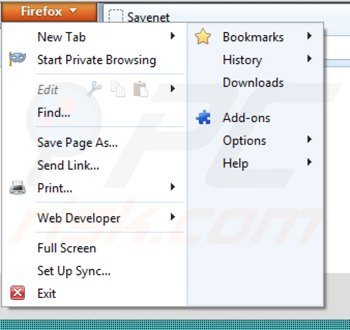
Fai clic sul menu Firefox ![]() (nell'angolo in alto a destra della finestra principale) selezionare "Add-ons". Clicca su "Estensioni" nella finestra aperta rimuovi "salva nett". Medaglie dovrei aussi remove "DealPly Shopping", "SNT", "VLC Addon" e "YoutubeAdblocker".
(nell'angolo in alto a destra della finestra principale) selezionare "Add-ons". Clicca su "Estensioni" nella finestra aperta rimuovi "salva nett". Medaglie dovrei aussi remove "DealPly Shopping", "SNT", "VLC Addon" e "YoutubeAdblocker".
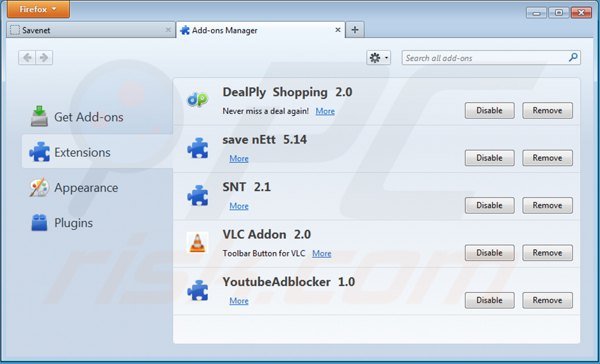
Metodo Opzionale:
Gli utenti di computer che hanno problemi con la rimozione di saveneto pubblicità, possono ripristinare le impostazioni di Mozilla Firefox.
Apri Mozilla Firefox, in alto a destra della finestra principale fare clic sul menu Firefox, ![]() nel menu aperto fare clic sull'icona Open Menu Guida,
nel menu aperto fare clic sull'icona Open Menu Guida, ![]()

Selezionare Informazioni Risoluzione dei problemi.

nella finestra aperta fare clic sul pulsante Ripristina Firefox.

Nella finestra aperta confermare che si desidera ripristinare le impostazioni di Mozilla Firefox predefinite facendo clic sul pulsante Reset.

 Rimuovi estensioni malevole da Safari:
Rimuovi estensioni malevole da Safari:

Assicurati che il tuo browser Safari è attivo, fare clic sul menu Safari, e selezionare Preferenze ....

Nella finestra aperta cliccare Estensioni, individuare qualsiasi estensione sospetta installato di recente, selezionarla e cliccare su Disinstalla
Metodo opzionale:
Assicurati che il tuo browser Safari sia attivo e clicca sul menu Safari. Dal menu a discesa selezionare Cancella cronologia e dati Sito...

Nella finestra aperta selezionare tutta la cronologia e fare clic sul pulsante Cancella cronologia.

 Rimuovi estensioni malevole da Microsoft Edge:
Rimuovi estensioni malevole da Microsoft Edge:

Fai clic sull'icona del menu Edge![]() (nell'angolo in alto a destra di Microsoft Edge), seleziona "Estensioni". Individua tutti i componenti aggiuntivi sospetti installati di recente e fai clic su "Rimuovi" sotto i loro nomi.
(nell'angolo in alto a destra di Microsoft Edge), seleziona "Estensioni". Individua tutti i componenti aggiuntivi sospetti installati di recente e fai clic su "Rimuovi" sotto i loro nomi.

Metodo opzionale:
Se i problemi con la rimozione di saveneto pubblicità persistono, ripristinare le impostazioni del browser Microsoft Edge. Fai clic sull'icona del menu Edge ![]() (nell'angolo in alto a destra di Microsoft Edge) e selezionare Impostazioni.
(nell'angolo in alto a destra di Microsoft Edge) e selezionare Impostazioni.

Nel menu delle impostazioni aperto selezionare Ripristina impostazioni.

Seleziona Ripristina le impostazioni ai loro valori predefiniti. Nella finestra aperta, confermare che si desidera ripristinare le impostazioni predefinite di Microsoft Edge facendo clic sul pulsante Ripristina.

- Se questo non ha aiutato, seguire queste alternative istruzioni che spiegano come ripristinare Microsoft Edge.
Sommario:
 Più comunemente gli adware o applicazioni potenzialmente indesiderate si infiltrano nel browser Internet dell'utente attraverso il download di software gratuiti. Si noti che la fonte più sicura per il download di software libero è il siti degli sviluppatori. Per evitare l'installazione di adware bisogna stare molto attenti durante il download e l'installazione di software libero. Quando si installa il programma gratuito già scaricato scegliere le opzioni di installazione personalizzata o avanzata - questo passo rivelerà tutte le applicazioni potenzialmente indesiderate che vengono installate insieme con il vostro programma gratuito scelto.
Più comunemente gli adware o applicazioni potenzialmente indesiderate si infiltrano nel browser Internet dell'utente attraverso il download di software gratuiti. Si noti che la fonte più sicura per il download di software libero è il siti degli sviluppatori. Per evitare l'installazione di adware bisogna stare molto attenti durante il download e l'installazione di software libero. Quando si installa il programma gratuito già scaricato scegliere le opzioni di installazione personalizzata o avanzata - questo passo rivelerà tutte le applicazioni potenzialmente indesiderate che vengono installate insieme con il vostro programma gratuito scelto.
Assistenza di rimozione:
Se si verificano problemi durante il tentativo di rimozione di saveneto pubblicità dal tuo computer, chiedere assistenza nel nostro forum rimozione malware.
Lascia un commento:
Se disponi di ulteriori informazioni su saveneto pubblicità o la sua rimozione ti invitiamo a condividere la tua conoscenza nella sezione commenti qui sotto.
Fonte: https://www.pcrisk.com/removal-guides/7756-saveneto-virus
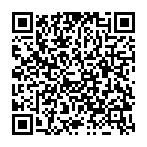
▼ Mostra Discussione